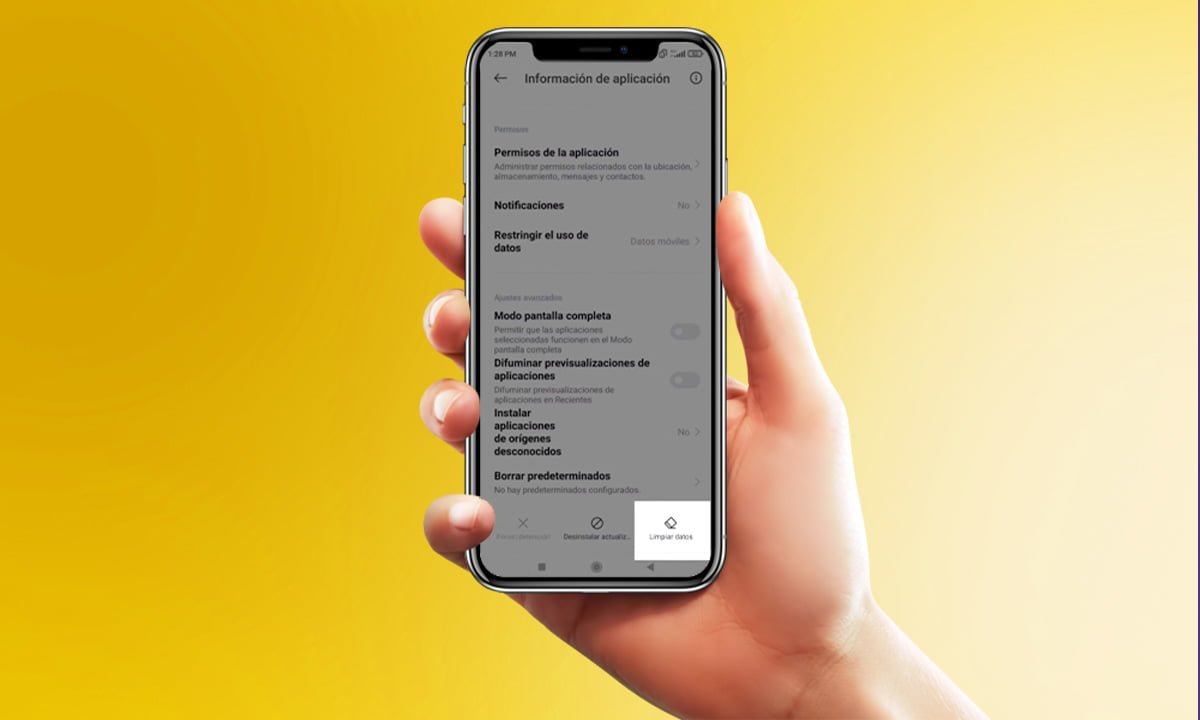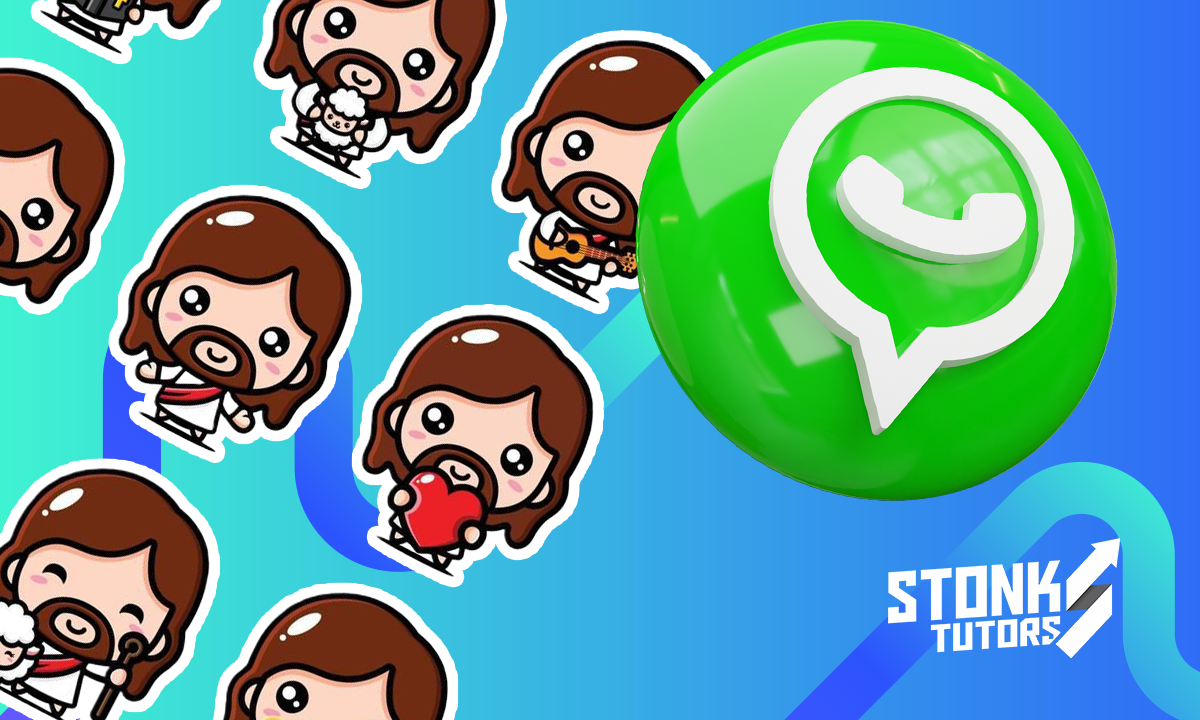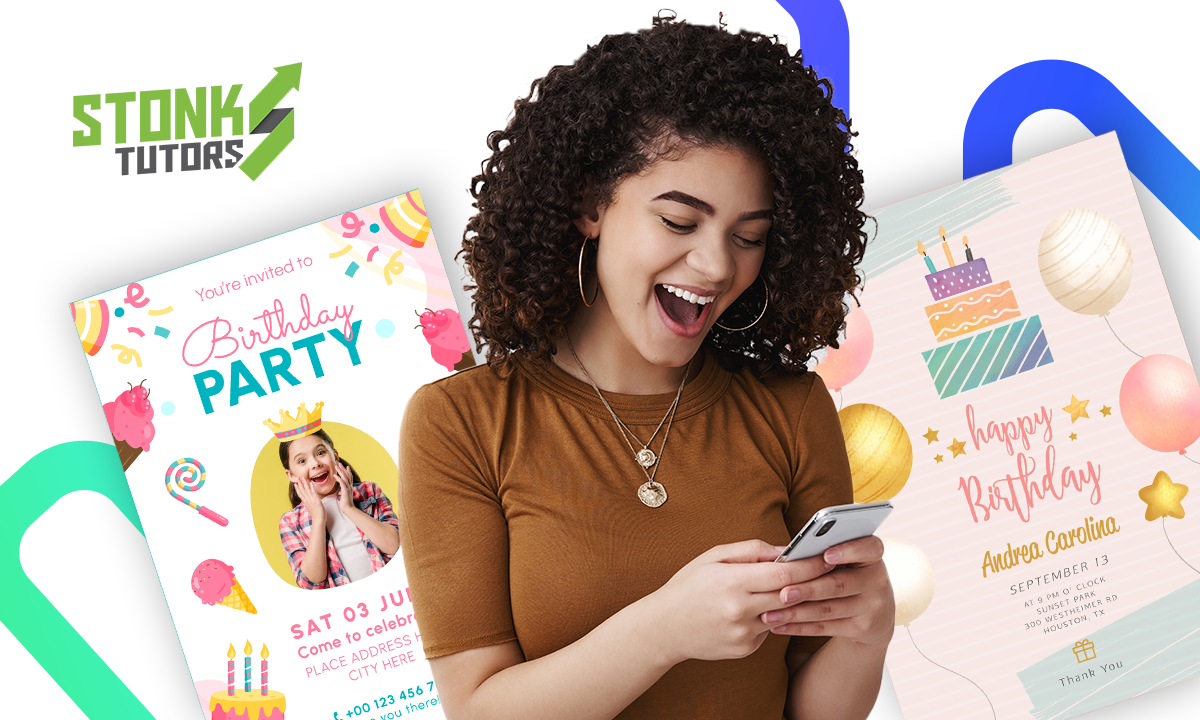Aunque el historial de búsqueda puede servir para muchas cosas, la mayoría del tiempo solo estorba o quita espacio en nuestros celulares.
El hecho de que se almacene no solo el historial de Play Store sino de otras apps como Google, YouTube, entre otras, solo genera una sobrecarga en la memoria caché. Es por esta razón que solemos eliminar todo tipo de búsqueda generada y guardada en el dispositivo móvil.
No obstante, hay personas que aún no saben cómo realizar esto, pensando en ellos, a continuación, te guiaremos en ese proceso.
- 10 aplicaciones famosas que fueron prohibidas en Google Play Store
- Conoce las primeras aplicaciones de Google Play Store
- Diamantes gratis: cómo ganar tarjetas de regalo para Play Store usando aplicaciones
¿Qué es el historial de búsqueda?
Antes de explicar cómo eliminar el historial de búsqueda en la Play Store, se debe conocer qué es y para qué sirve.
Respondiendo a la primera pregunta, un historial de búsqueda es un fichero que conserva información de absolutamente todas las búsquedas que has realizado. Mediante esta opción se puede visualizar cada palabra, aplicación o respuesta que has indagado a través de la web o, en este caso, aplicación.
Por ejemplo, si entras a la Play Store e intentas descargar WhatsApp, Weverse o cualquier otra aplicación, el nombre de dicha app quedará registrado como una búsqueda desde el dispositivo.
Cabe destacar que, si la cuenta utilizada está registrada en diferentes aparatos (teléfono, tablet, PC), la búsqueda quedará registrada en todos los electrónicos.
¿Cómo funciona y para qué sirve el historial de búsqueda?
El funcionamiento es súper sencillo, solo debes “buscar” una palabra o aplicación y listo, la búsqueda quedará registrada de manera automática como un historial.
En cuanto a ¿para qué sirve? Si se trata de un navegador cualquiera, el historial de búsqueda nos puede servir para llevar un control y registro o para agilizar una búsqueda. Por ejemplo:
- Si se ingresa el nombre de un cantante, Justin Bieber, el nombre del cantante estará registrado.
- Si días después quieres volver a buscar información acerca del cantante ya no hará falta escribir su nombre. Gracias al historial de búsqueda solo deberás presionar sobre lo antes buscado (en este caso, Justin Bieber).
Por otra parte, si hablamos de una aplicación como la Play Store, al igual que en un navegador si buscamos una app cualquiera esta quedará registrada.
Aunque no siempre estemos buscando la misma aplicación, suele suceder que a veces las borramos por equivocación y no recordamos el nombre. En este caso, el historial de búsqueda puede ser una gran opción para recuperar lo que se eliminó.
No obstante, el uso que le damos al historial de búsqueda tanto en los navegadores, como en la Play Store es mínimo. De hecho, la mayoría del tiempo solo ocupa espacio dentro de la memoria caché y terminamos por eliminarlo para ahorrar memoria.
¿Cómo eliminar el historial de búsqueda de la Play Store?
Existen dos métodos infalibles que puedes utilizar para eliminar el historial de búsqueda de la Play Store: desde la aplicación y desde el menú del teléfono.
Desde la aplicación
Es el método más utilizado, ya que solo debes ingresar a la Play Store y seguir la siguiente serie de pasos:
- Ingresa a la Play Store.
- Haz clic en el botón de opciones. Este se identifica por contar con tres líneas paralelas. En cuanto a su ubicación, puedes conseguirlo en la parte superior al lado de la barra de búsqueda (izquierda).
- Ubica las configuraciones, cuando lo hagas haz clic sobre ellas.
- Dirígete a la “Sección general”.
- Haz clic en “Historial de búsqueda”.
- Selecciona “Eliminar”.
- Confirma la selección.
Listo, una vez hayas seguido los 7 pasos el historial de búsqueda de la Play Store estará eliminado. Tal como se pudo ver, se trata de un proceso sumamente fácil, de hecho, no te quitará más de 1 minuto lograrlo.
Desde el menú de configuración de tu dispositivo móvil
Aunque se trata de un método un poco más largo, al igual que el anterior es muy efectivo. Para eliminar tu historial de búsqueda de la Play Store a través de la configuración del teléfono debes seguir la siguiente serie de pasos:
- Dirígete al menú de tu dispositivo móvil.
- Selecciona la configuraciones
- Encuentra la opción “Aplicaciones”, una vez ubicada ábrela. Cabe destacar que, en algunos dispositivos esta opción se muestra como “Administrador de aplicaciones”.
- Si no la consigues y estas utilizando Android, puedes utilizar la barra de búsqueda que los dispositivos ofrecen
- Cuando estés dentro de “Aplicaciones” selecciona la opción “Google Play Store”.
- Encuentra la opción “Borrar datos” y haz clic en ella.
Una vez seguidos los seis pasos, tu historial de búsqueda estará eliminado.
No obstante, se debe mencionar que al eliminar los datos de esta manera, no solo se perderá el historial de búsqueda de la Play Store sino todos los datos relacionados con la aplicación.
Por otro lado, aunque se trata de métodos muy distintos, ambos son 100% eficaces.
Ventajas y desventajas de eliminar el historial de búsqueda
Eliminar el historial de búsqueda puede presentar grandes ventajas como desventajas, tal como veremos a continuación.
Ventajas
Entre los pros que se pueden observar, los principales son los siguientes:
- Liberar espacio de almacenamiento. Al eliminar el historial de búsqueda de la Play Store, el espacio utilizado dentro de la memoria caché disminuirá, dejando lugar para almacenar más contenido.
- Teléfono más rápido. Al liberar el espacio del almacenamiento, el teléfono celular se volverá mucho más rápido.
Son dos de las ventajas más importantes.
Desventajas
Aunque el teléfono tendrá más memoria y será más rápido, al eliminar el historial de búsqueda:
Puedes perder información importante. Quizá el nombre clave de una app que querías descargar.
Ahora que conoces qué es, para qué sirve, ventajas, desventajas y cómo eliminar el historial de búsqueda de la Play Store, está en tus manos tomar la decisión de hacerlo. Solo ten en cuenta los pros y contras de llevar a cabo este procedimiento.